如何使用Neofetch个性化显示Linux系统信息
可用于查看和显示 Linux 系统信息的开源工具和脚本实在太多,Neofetch 也是其中之一,Neofetch 可以以更全面的方式来显示输出详实的 Linux 系统信息,简单地来说,如果你想查看 Linux 所使用的硬件规格、内核版本、运行时间和桌面环境等信息,Neofetch 会非常适合你。之所以要推荐它,是因为其输出非常个性化、有意思。
工具/原料
Debian/Ubuntu 系统电脑
安装 Neofetch
安装Neofetch
1、使用下面的步骤,我们可以非常容易的在 Debian/Ubuntu 中安装 Neofetch。由于 Neofetch 是一个适用于大多数操作系统的跨平台应用,我们甚换纪藿钒至可以在 Windows (Cygwin) 中进行安装。在 Neofetch 的 GitHub 主页上,也对 Arch Linux、Gentoo、Fedora 和 Mac OS X 的安装步骤进行了详尽的介绍。
2、在终端中执行如下命令添加第三方源echo "deb http://dl.bintray.com/dawidd6/neofetch jessie main" | sudo tee -a /etc/apt/sources.list
3、执行如下命令添加公钥(需要已经安装 curl)curl -L "https://bintray.com/user/dow荏鱿胫协nloadSubjectPublicKey?username=bintray" -o Release-neofetch.keysudo apt-key add Release-neofetch.keyrm Release-neofetch.key
4、将 Neofetch 安装到当前系统sudo apt-get updatesudo apt-get install neofetch
使用Neofetch
1、NeoFetch 安装好之后要如何使用呢?其实只需在终端中执行它的用户名便可以直接输出数据了。sudo neofetch
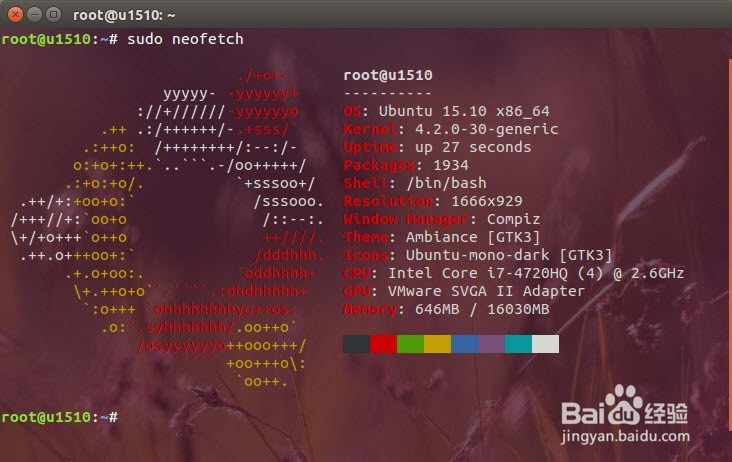
3、还可以自定义输出的文本颜色:neofetch --colors 7 7 5 11 7 9也可以将系统输入的详细信息以截图方式直接输出保存成图片:neofetch --scrot /path/to/img图片输出路径大家可以根据自己的喜好的设定。
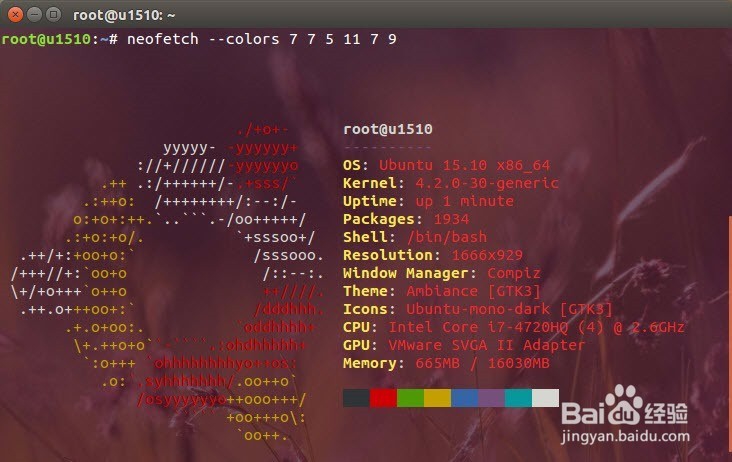
配置alias
1、每次要使用都要重复过长的参数十分无趣和耗时,Neofetch 的参数这么多,相信你跟我一样也记不下来。所以建议大家还是把焊剑杂锭参数写到.bashrc文件当中,通过 alias 来执行。以下是我在自己 .bashrc 文件中添加的参数,各位可以参考:alias neofetch2="neofetch \--block_range 1 8 \--line_wrap off \--bold off \--uptime_shorthand on \--gtk_shorthand on \--colors 4 1 8 8 8 7"